Python自动录入ERP系统数据
Posted 毕加锁
tags:
篇首语:本文由小常识网(cha138.com)小编为大家整理,主要介绍了Python自动录入ERP系统数据相关的知识,希望对你有一定的参考价值。
大家好,我是毕加锁。
今天给大家带来的是用Python解决Excel问题的最佳姿势
文末送书! 文末送书! 文末送书!

项目总体情况
软件:Pycharm
环境: Python 3.7.9(考虑到客户可能会有不同操作系统,为了兼容性考虑)
技术库: requests、pandas、Pyqt5等(详见依赖文件)
需求分析
通过对客户需求文档分析和与沟通,大致有以下几个需求:
-
根据“单号归属”批量向3个接口提交数据
-
需要一个GUI操作界面
-
支持不同的业务员登录
总的来说就是一个POST数据提交和GUI开发。
项目实施
1.Post提交
这一块主要用到的就是爬虫技术,万年不变的步骤,都是先分析网页。
1.1登录
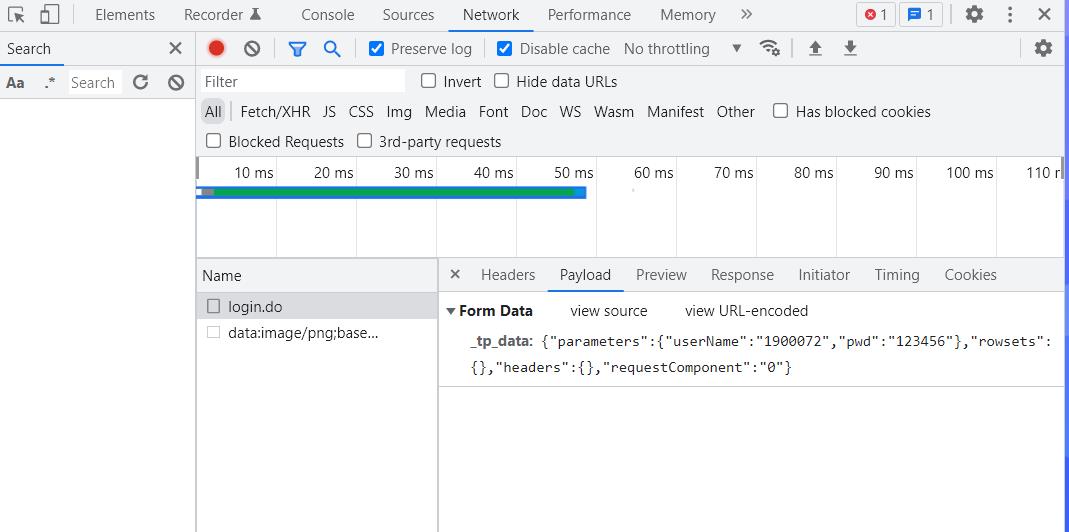
通过抓包发现,密码是明文,难度就降低了一半,然后用正确的密码再分析登录成功后的返回。
def login(self, username: str, password: str):
"""
登录
"""
url = "http://cloud.tiamaes.com:11349/erp/portal.bootstrap/SSOLoginAction/login.do"
data =
"_tp_data": '"parameters":"userName":' + username + ',"pwd":' + password + ',"rowsets":,"headers":,"requestComponent":"0"'
data = parse.urlencode(data).replace("+", "")
resp = requests.post(url, headers=self.headers, data=data, verify=False)
self.IDENTIFIER = resp.json()["headers"]["IDENTIFIER"]
return self.IDENTIFIER

发现登录成功后会返回一个“IDENTIFIER”参数,值是加密字符串,这样就很明显,光看字面意思都知道这个肯定有用,所以先记录下来。
1.2接口分析
由于我用的是测试账号,这个账号提交的数据都要删掉,为了不给别人注入太多的无效数据,这里就不再实际录入,以业务代码来说明。
-
获取车辆信息
通过分析发现,虽然客户给了一部分车辆的信息,但是还有多缺失的信息,需要自己补充。通过抓包发现,在输入车辆编号以后,会发起一个Ajax请求,表单里其他信息就是Ajax请求返回的数据。
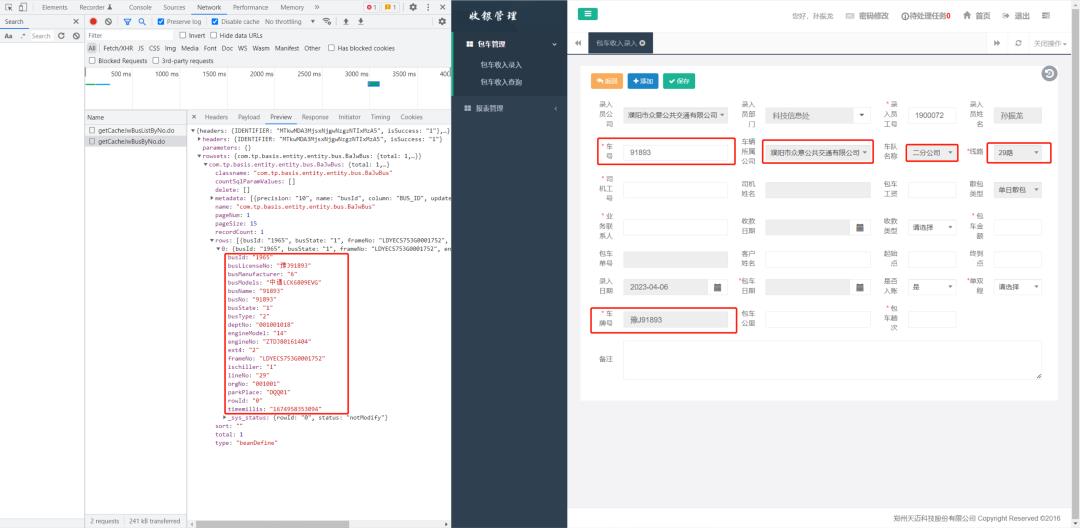
def get_car_details(self, car_no: str, IDENTIFIER: str):
"""
获取车辆信息
"""
# print(self.IDENTIFIER)
url = "http://cloud.tiamaes.com:11349/money/basis.inter/JwBusAction/getCacheJwBusByNo.do"
data =
'_tp_data': '"parameters": "busNo": ' + str(car_no) + ', "dsName": "83", "rowsets": , "headers": "IDENTIFIER": ' + IDENTIFIER + ', "requestComponent": "0"'
data = parse.urlencode(data).replace("+", "")
resp = requests.post(url, headers=self.headers, data=data, verify=False)
rows = resp.json()["rowsets"]["com.tp.basis.entity.entity.bus.BaJwBus"]["rows"][0]
return rows
-
获取人员信息
表单的人员信息我通过抓包没有发现,后来再一个页面中找到了相关的数据。

这里稍微麻烦一点,需要用正则把数据匹配出来。
def get_personal_info(self, IDENTIFIER: str):
"""
获取个人信息
"""
url = "http://cloud.tiamaes.com:11349/money/money.action/CharteredAction/showDetail.do"
data =
'_tp_data': '"parameters":"dsName":"83","method":"add","recId":"-1","rowsets":,"headers":"IDENTIFIER":' + IDENTIFIER + ',"requestComponent":"1"'
data = parse.urlencode(data).replace("+", "")
resp = requests.post(url, headers=self.headers, data=data, verify=False)
json_data = eval(re.findall(r'<code>.*?"rows":\\[(.*?)\\]', resp.text)[0])
return json_data
-
发起请求,提交数据
拿到了登录返回的标识符、车辆信息、人员信息,剩下的就是和客户给的数据结合起来,发起请求。需要注意的是,请求参数需要转为url编码,请求参数也是这个爬虫里面最麻烦的部分,这里给大家展示一个请求需要发送的参数。
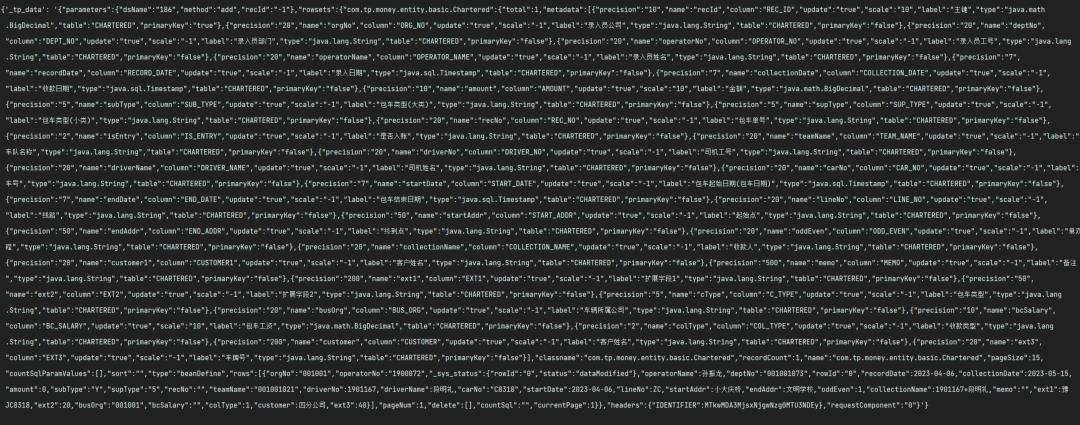
参数多,格式要求也比较严格,整个开发过程,这里调试花费的时间也最长。调试完正常应该是把代码简化一下,该合并的合并,我调试好了以后懒得再去改了,所以这一块写的比较冗余。
def submit_data(self, i: dict, IDENTIFIER: str):
"""
众意数据提交
"""
personal_info = self.get_personal_info(IDENTIFIER) # 获取个人信息
personal_info_data = str(personal_info).replace("'", '"') # 将personal_info转换为字符串
url = "http://cloud.tiamaes.com:11349/money/money.action/CharteredAction/saveForm.do"
print(f'开始处理--i["单号归属"]--数据')
memo = f'工单号i["工单号"]、餐费i["餐费"]、住宿i["住宿"]、过路过桥费i["过路过桥费"]、油费i["油费"]、备注i["备注"]' # 拼接备注信息
car_infos = self.get_car_details(str(i["车号"]), IDENTIFIER) # 获取车辆信息
pay_type =
"现金": "3",
"转账": "2",
"欠款": "1"
single_and_double =
"单程": "1",
"双程": "2"
colType = pay_type[i["结账方式"]] # 获取结账方式编码
oddEven = single_and_double[i["单双程"]] # 获取单双程编码
now_date = datetime.datetime.now().date().strftime("%Y-%m-%d") # 获取当前日期
.......(此处省略)
data["_tp_data"] = data["_tp_data"].replace('"dsName":"83"', '"dsName":"82"')
data = parse.urlencode(data).replace("+", "") # 将字典转换成url编码
resp = requests.post(url, headers=self.headers, data=data, verify=False).json()
order_id = resp["rowsets"]["com.tp.money.entity.basic.Chartered"]["rows"][0]["recNo"] # 获取订单编号
i["包车单号"] = order_id
return data
2.GUI开发
gui开发相对来说比较简单,如果不想美化,Pyqt原生的插件就可以了,我这里是借用了上一个项目的经验,用仅有的知识做了一个无边框界面和适当的美化。
-
登录

from PyQt5.QtCore import Qt
from PyQt5.QtGui import QColor
from PyQt5.QtWidgets import (QFrame, QMessageBox, QGraphicsDropShadowEffect)
from Ui import login_ui
from Ui.submit_ui_main import MySubmitForm
from submit import TransitSubmit
class MyLogin(login_ui.Ui_LoginForm, QFrame):
def __init__(self, submit: TransitSubmit):
super().__init__()
# self.IDENTIFIER = None
# self.my_main_window = None
self.setupUi(self)
self.submit = submit
# 设置无边框模式
self.setWindowFlag(Qt.FramelessWindowHint) # 将界面设置为无框
self.setAttribute(Qt.WA_TranslucentBackground) # 将界面属性设置为半透明
self.shadow = QGraphicsDropShadowEffect() # 设定一个阴影,半径为10,颜色为#444444,定位为0,0
self.shadow.setBlurRadius(10)
self.shadow.setColor(QColor("#444444"))
self.shadow.setOffset(0, 0)
self.frame.setGraphicsEffect(self.shadow) # 为frame设定阴影效果
# ------------------------------------------------
self.show()
self.pushButton_3.clicked.connect(self.close) # 关闭按钮
self.pushButton_login.clicked.connect(self.do_login) # 登录按钮
# 以下是控制窗口移动的代码
def mousePressEvent(self, event): # 鼠标左键按下时获取鼠标坐标,按下右键取消
if event.button() == Qt.LeftButton:
self.m_flag = True
self.m_Position = event.globalPos() - self.pos()
event.accept()
elif event.button() == Qt.RightButton:
self.m_flag = False
def mouseMoveEvent(self, QMouseEvent): # 鼠标在按下左键的情况下移动时,根据坐标移动界面
if Qt.LeftButton and self.m_flag:
self.move(QMouseEvent.globalPos() - self.m_Position)
QMouseEvent.accept()
def mouseReleaseEvent(self, QMouseEvent): # 鼠标按键释放时,取消移动
self.m_flag = False
# 登录事件
def do_login(self):
username = self.lineEdit_username.text()
password = self.lineEdit_password.text()
if not username or not password:
QMessageBox.warning(self, '警告', '用户名或密码不能为空', QMessageBox.Yes)
return
else:
IDENTIFIER = self.submit.login(username, password)
if not IDENTIFIER:
QMessageBox.warning(self, '警告', '用户名或密码错误', QMessageBox.Yes)
return
self.hide() # 隐藏登录界面
my_submit_form = MySubmitForm(self.submit, IDENTIFIER)
my_submit_form.exec_() # 显示主界面
-
业务操作
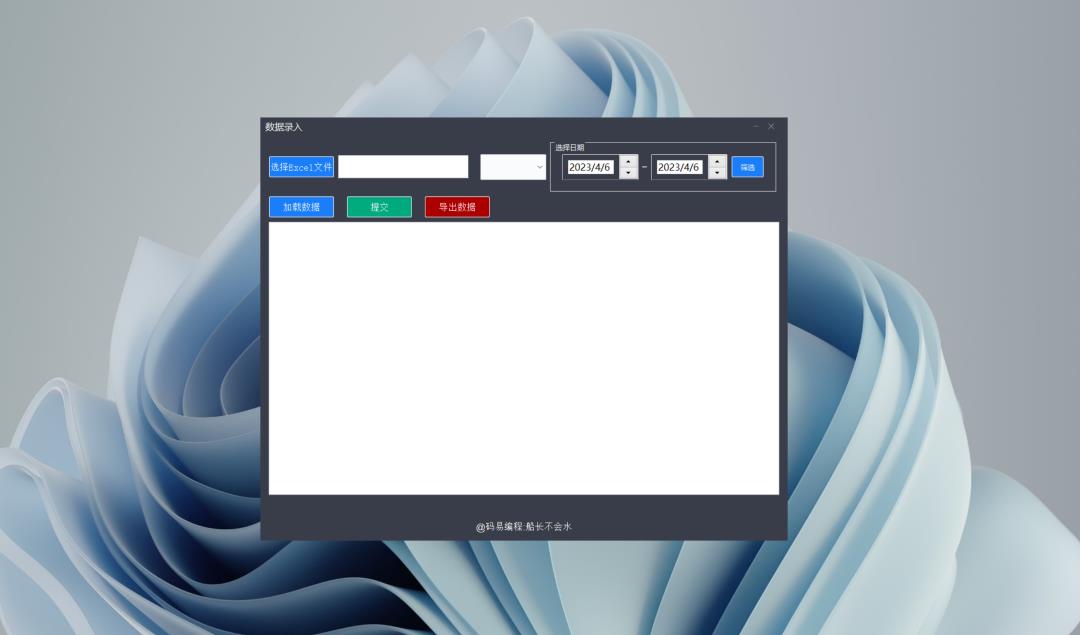
class MySubmitForm(submitform_ui.Ui_Dialog_Submit, QDialog):
def __init__(self, submit: TransitSubmit, IDENTIFIER: str):
super().__init__()
......
self.setupUi(self)
......
self.progressBar.hide() # 关闭进度条显示
self.setWindowFlags(Qt.FramelessWindowHint) # 无边框
self.setAttribute(Qt.WA_TranslucentBackground) # 设置窗口透明
self.pushButton_mini.clicked.connect(self.showMinimized) # 实现最小化
self.pushButton_close.clicked.connect(self.close) # 实现关闭功能
......
self.show()
# 实现鼠标拖拽功能
def mousePressEvent(self, event):
self.pressX = event.x() # 记录鼠标按下的时候的坐标
self.pressY = event.y()
def mouseMoveEvent(self, event):
x = event.x()
y = event.y() # 获取移动后的坐标
moveX = x - self.pressX
moveY = y - self.pressY # 计算移动了多少
positionX = self.frameGeometry().x() + moveX
positionY = self.frameGeometry().y() + moveY # 计算移动后主窗口在桌面的位置
self.move(positionX, positionY) # 移动主窗口
......
这里多说一嘴,最开始这里我用的和登录一样,使用的是QFrame,但是它没有exec()方法,登录成功后不能弹出,也可能是我知识有限,做不出来。通过分析源码,发现QDialog有这个方法,可以实现弹出,后来又改了用QDialog做了一个无边框界面。
剩下的打包就不多说了,网上的教程很多,我这里用的是—D打包,用了upx压缩,改了图标,打包完整个项目有50多M。
写在最后
总的来说,这个项目代码写的一般,基本上以实用为主,没有做太多的封装和优化,反正客户也不要源码,只要项目能跑起来就万事大吉了。
「粉丝福利」
在此评论区 评论“人生苦短 我学python”即可参与抽奖
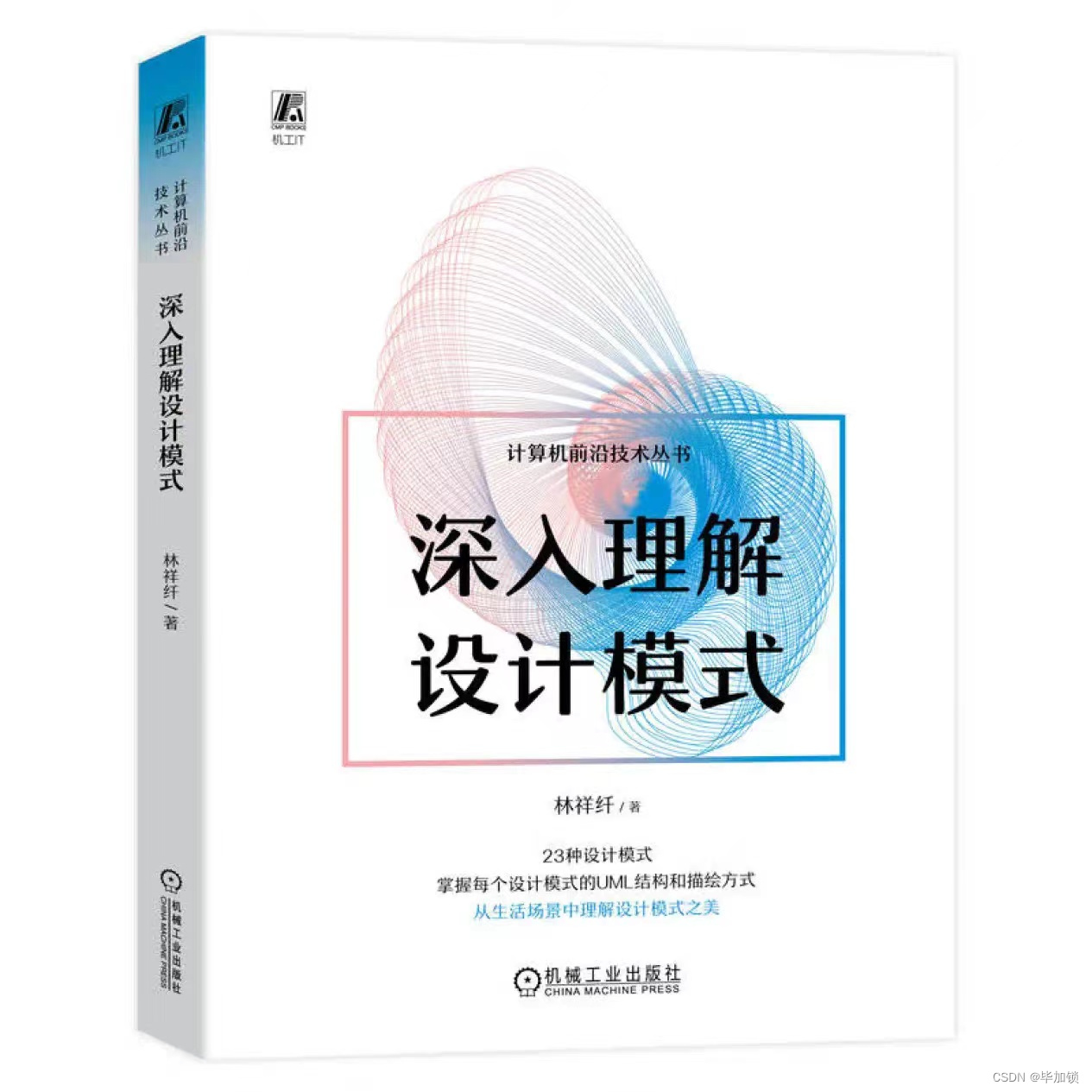
本书以作者与虛拟女友(小璐) 在生活中遇到的各种问题作为主线,引出设计模式的各种功能、用途,以及解决方法,系统介绍了23种设计模式,根据具体的实例形象化、具体化地进行了代码的编写和详细讲解,让那些本来对设计模式不太了解、一知半解、只有概念的读者,彻底了解和掌握常用的设计模式使用场景及使用方式,并掌握每个设计模式的UML结构和描绘方式。本书适合编程初学者或希望在面向对象编程上有所提高的开发人员阅读。
在此评论区 评论“人生苦短 我学python”即可参与抽奖
在此评论区 评论“人生苦短 我学python”即可参与抽奖
在此评论区 评论“人生苦短 我学python”即可参与抽奖
智邦国际ERP系统31.85版本发布,全面开启不同企业不同管理
国庆节刚过,智邦国际又有大动作,31.85版本正式发布!一大波新功能来袭,电脑端新增出库自定义发货、工序一键式导入、派工无限级审批、快递公司手动录入、供应商一键呼出、委外价格自动调取、收款产品明细打印、固定资产工作量分批录入等一系列全新功能。移动端新增蓝牙打印、扫码入库、扫码出库、派工审批等功能。
目前,智邦国际31.85版本已经全面开放,老客户可直接平滑升级,新客户可申请免费试用。下面,我们就以部分全新功能为例,为大家进行一一盘点。
1、APP端新增蓝牙打印
功能价值:智邦国际31.85版本,APP端新增蓝牙打印功能,点击打印,即可轻松打印各种小票、标签等,打印格式自由设置,纸张宽度自由选择,打印数据自动抓取,打印预览、份数增减等应有尽有,随时随地在线查看打印记录,销售移动开单,库管出库发货……效率有如神助!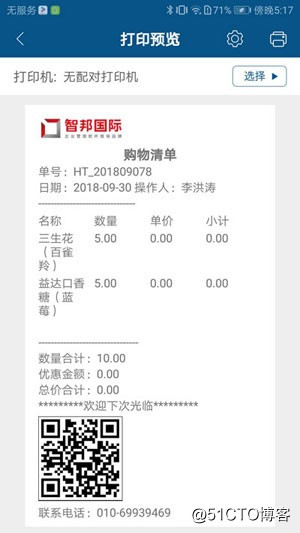

2、APP端新增扫码入库
功能价值:智邦国际31.85版本,APP端新增扫码入库功能,对着产品条码扫一扫,入库单自动呈现眼前,海量单据查找也能so easy!继续扫描条码,产品入库信息自动上传至系统,手机、平板、PDA、扫描枪等统统支持,多终端库存实时同步,入库全流程自动化,收货精准又高效!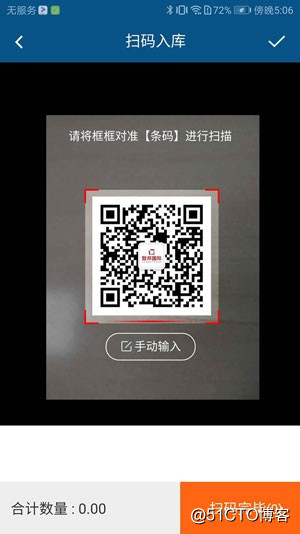
3、APP端新增扫码出库
功能价值:智邦国际31.85版本,APP端新增扫码出库功能,对着产品条码、序列号扫一扫,出库单自动呈现眼前,海量单据查找也能so easy!继续扫描条码或序列号,产品出库信息自动上传至系统,手机、平板、PDA、扫描枪等统统支持,多终端库存实时同步,出库全流程自动化,发货精准又高效!
4、出库新增自定义发货
功能价值:智邦国际31.85版本,新增出库允许发货策略功能,出库后是否发货一键选择,直接、调拨、组装、借货、领料、补料出库统统支持,不同出库自动匹配不同流程,智能防误操作模式,出库单自带发货相关标识,出库、发货、状态、进度、数量等实时追踪,出库效率飙升!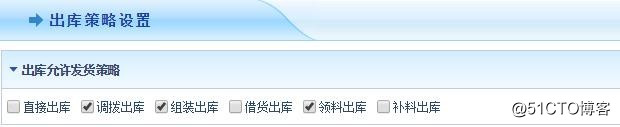
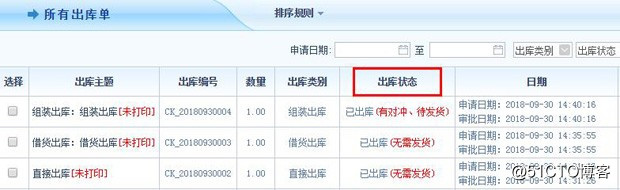
5、工序新增一键式导入
功能价值:智邦国际31.85版本,新增生产工序一键导入功能,只需点击导入,瞬间完成海量工序录入,更可同步导入与之关联的设备、岗位、人员……数据自动匹配,系统自动查重,从此告别重复和低效,导入成功可被工艺、产线、派工等环节实时引用,提高生产效率就是这么简单!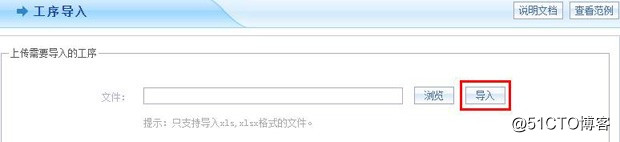
6、派工新增无限级审批
功能价值:智邦国际31.85版本,新增生产派工审批功能,不同产品派工可以设置不同审批流程,审批流程无限级,单审、选审、改审等全部支持,灵活满足标准、非标产品派工审批需求,审批实时提醒,更可移动审批,多终端审批实时同步,产品质量、生产成本、派工效率可视可控!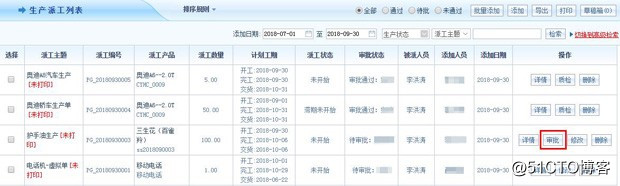
7、快递新增手动式录入
功能价值:智邦国际31.85版本,新增快递公司手动录入功能,物流平台无法对接的所有快递物流公司,支持手动录入,发货环节更可一键自动调用快递公司、单号、费用等,操作更便捷,协作更高效,手动录入的快递物流公司自带区分标识,查询统计一目了然,费用对账滴水不漏!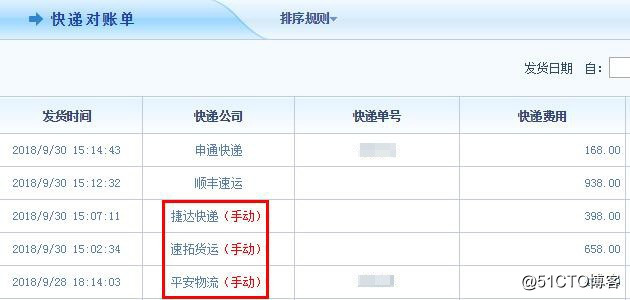
8、供应商新增一键呼出
功能价值:智邦国际31.85版本,新增供应商一键呼出功能,所有显示供应商电话的地方全部自带电话图标,点击图标即可一键呼出,同时支持呼出、来电自动弹屏,供应商信息自动呈现屏幕,大大提升电话拨打、接听效率,供应商呼出、呼入、未接等实时统计,采购更加透明高效!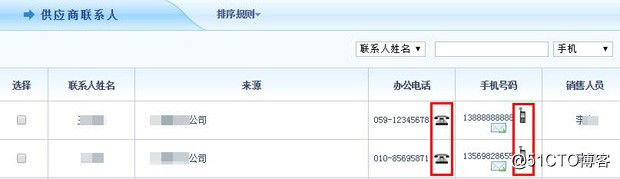
智邦国际31.85版本,全新功能远不止如此。更有物流发货短信提醒功能,自动根据快递物流状态,实时发送短信提醒,让客户对订单情况了如指掌,服务及时又贴心;物料清单停用功能,停用/启用一键自由掌控,轻松满足个性需求;生产设备列表,除了自带筛选功能,更实现设备序列号像Excel一样序列式填充,批量录入更高效……不仅解决很多企业都想解决的管理问题,更带来意想不到的高效率!
当前,信息科技快速更替,移动互联飞速发展,让用户需求充满无限活力,普通的流程、服务和效率,已经远远无法满足用户多变而个性的需求。智邦国际31.85版本,基于对时代和企业发展趋势的深刻洞悉,以及服务于几百万用户的成功实践,在强大的标准化功能基础上,不断拓展个性化管理场景和边界,带来更灵活、更高效的管理体验,真正满足不同企业的不同需求。
以上是关于Python自动录入ERP系统数据的主要内容,如果未能解决你的问题,请参考以下文章